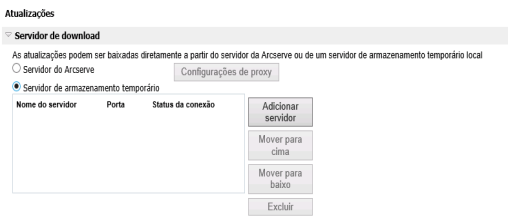Atualizar a configuração
A página Atualizar configuração permite definir a programação do Servidor de download e Atualização para configurar atualizações. Você pode fornecer detalhes sobre as configurações de proxy do Servidor Arcserve ou do servidor de armazenamento temporário para o servidor de download.
Siga estas etapas:
- No Console, clique na guia Configurações.
- No painel à esquerda, clique em Atualizar configuração.
- Para o servidor de download, selecione uma das seguintes opções:
- Para o Servidor Arcserve, clique em Configurações de proxy para concluir a configuração.
- Para o servidor de armazenamento temporário, clique em Adicionar servidor para fornecer os detalhes do servidor de armazenamento temporário.
- Observações:
- Como o recurso Atualizar automaticamente não precisa de licença, não é necessário ativar a licença no servidor de armazenamento temporário.
- Para obter mais informações sobre as portas, consulte Portas de comunicação usadas pelo Arcserve UDP.
- É possível adicionar vários servidores de armazenamento temporário.
- Clique em Testar conexão para verificar os detalhes do Servidor de download.
- Forneça os detalhes da programação de atualizações.
- Selecione a opção Verificar atualizações automaticamente.
- Clique em Salvar para concluir atualização.
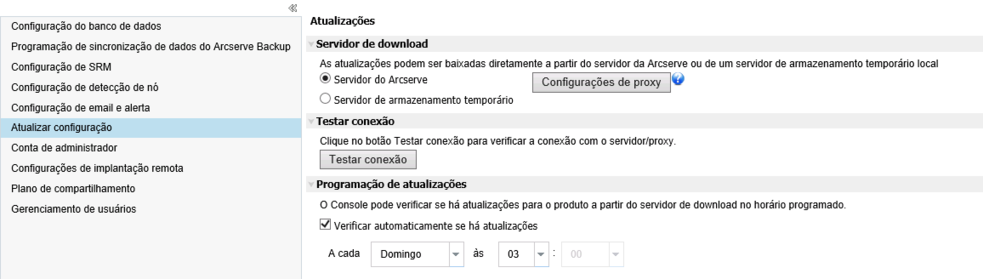
Forneça detalhes sobre o tipo de servidor de atualização e sobre a programação de atualização. O servidor de atualização é um Servidor Arcserve ou um servidor de armazenamento temporário.
Para criar um servidor de armazenamento temporário, veja Como criar um servidor de armazenamento temporário.
Se o servidor de armazenamento temporário estiver protegido por um firewall, prepare um computador que possa acessar a internet, tenha o produto UDP instalado e receba as atualizações mais recentes do servidor da Arcserve. Em seguida, copie as pastas EngineUpdates e FullUpdates do local a seguir para o computador do servidor de armazenamento temporário:
<caminho de instalação do UDP>\ Arcserve\Unified Data Protection\Update Manager